Реклама мешает пользоваться интернетом в телефоне. В браузере Google Chrome на Android имеется встроенный блокировщик рекламы, однако и он спасает далеко не всегда. Рассказываем о том, как убрать баннеры и прочую «шелуху» иными способами.
Встроенная функция блокировки в браузере
Конфигурация мобильного браузера Chrome автоматически блокирует навязчивую рекламу и разные всплывающие приложения. Если этого не происходит, вероятно, блокировщик выключен. Чтобы исправить положение, необходимо:
- В браузере нажать на кнопку меню, после чего — войти в меню настроек.
- Там найти вкладку «Настройки сайтов».
- Выбрать пункт «Всплывающие окна и переадресация».
- Если там выбрано «Разрешены», их необходимо запретить.
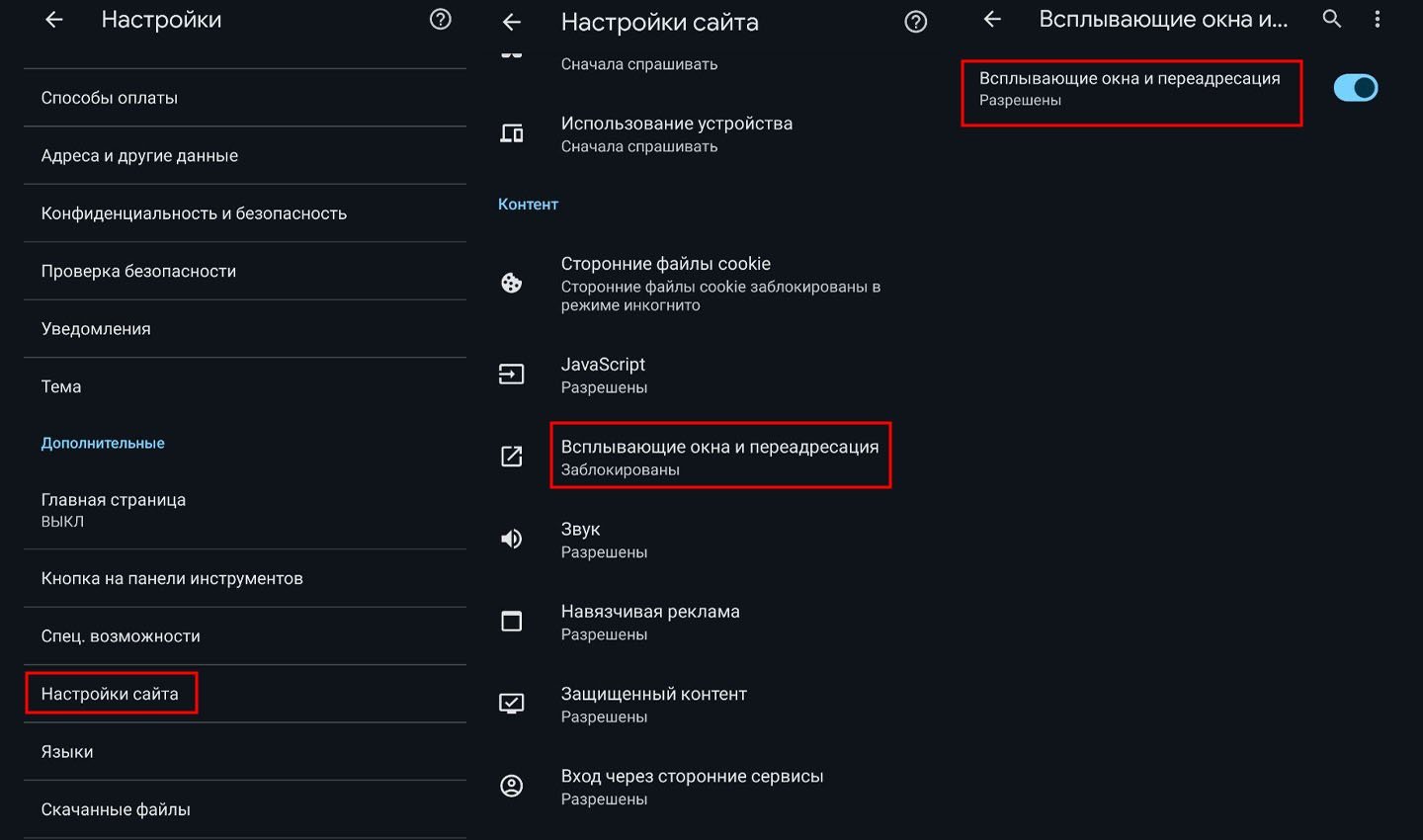
Это самое частое решение проблемы, которое помогает в большинстве случаев.
Удаление вредоносных приложений и файлов после серфинга
Если на мобильное устройство по случайности проник вирус, он может демонстрировать собственную рекламу после запуска браузера Chrome. Чтобы найти источник баннеров, в первую очередь потребуется удалить все программы и файлы, которые были скачаны незадолго до возникновения навязчивой рекламы. Особенно это касается АРК-файлов со сторонних сайтов.
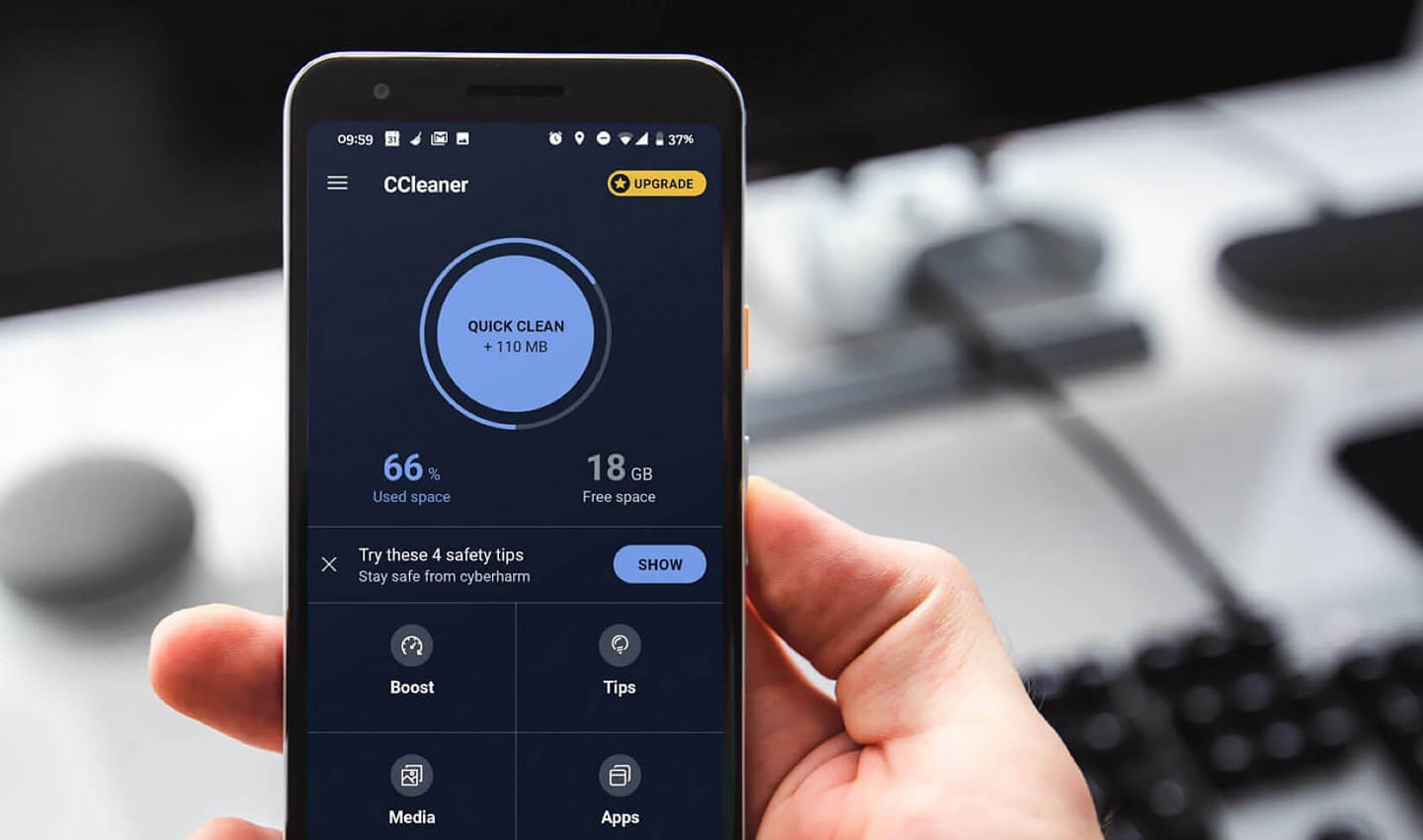
После удаления приложения одним из этих способов потребуется также проверить телефон, чтобы в нем не было вирусов.
Блокировка полноэкранных всплывающих окон
Такая реклама, которая назойливо мешает нормально пользоваться браузером, может быть вызвана не вирусом, а просто сторонним приложением, запущенным в этот же момент. Найти его можно, следуя такому алгоритму:
- Открыть Google Chrome и использовать, как обычно, пока не появится посторонняя реклама.
- Не закрывая его полностью, открыть перечень приложений, которые запущены сейчас вместе с ним.
- Если реклама отображается не браузером, а проблемным приложением, его источник сразу станет виден.
- Уточнить название программы и удалить его с устройства.
Отключение уведомлений в браузере для блокировки баннеров
Некоторые сайты даже в мобильных браузерах способны запрашивать разрешение на отправку различных рекламных уведомлений. К примеру, это могут быть сообщения об акциях и скидках с маркетплейсов.

Даже если случайно согласиться, отменить это действие не трудно. Для этого нужно следовать такому алгоритму:
- В меню настроек браузера Chrome найти раздел «Настройки сайтов».
- Там выбрать вкладку «Разрешения» нажать на строчку «Уведомления».
- Если она не активирована, ее нужно запустить, сместив ползунок вправо, после чего можно будет просмотреть список сайтов, от которых можно получать уведомления.
- Если в списке есть сайты, требуется на каждый из них нажимать поочередно, чтобы отменять разрешения с помощью переключателя.
- Затем остается только деактивировать бегунок возле пункта «Уведомления» в самом верху раздела. Тогда никакие сайты больше не смогут посылать запросы на отправку уведомлений.
- Если этот список пуст, а пункт с разрешениями активирован по умолчанию, его точно также необходимо выключить, сместив бегунок влево.
Использование упрощенного режима браузера
В мобильной версии браузера Google Chrome предусматривается упрощенный режим. Также он может называться «Решим экономии трафика». Он требуется для того, чтобы страницы загружались быстрее, и вместе с тем защищает пользователя от навязчивых рекламных баннеров.

Чтобы запустить экономный режим, требуется:
- В браузере нажать на три точки в углу экрана.
- Войти в меню настроек.
- Разрешить пункт «Упрощенный просмотр веб-страниц/Экономия трафика» в разделе «Специальные возможности».
Установка сторонних программ
В Google Play Market легко найти большое количество различных приложений, направленных на блокировку всплывающей рекламы в мобильных браузерах. Например, это AdBlock или AdGuard. Однако большинство этих приложений для Android способно перехватить только трафик DNS, поэтому редкая реклама все же будет иногда появляться.
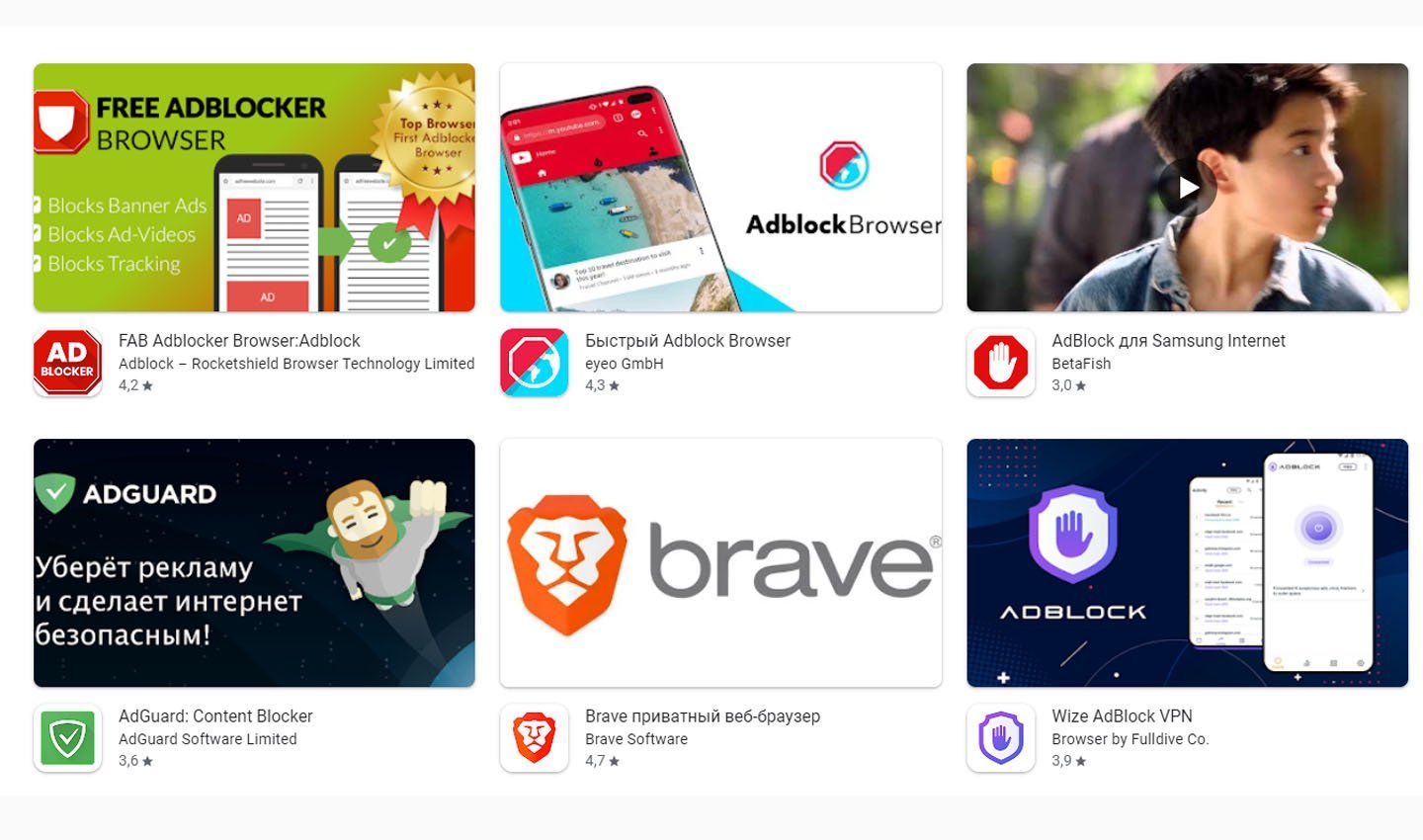
Если даже после установки блокировщика количество рекламы в браузере не изменилось, скорее всего причина в заражении вирусом. Если встроенный антивирусник телефона ничего не находит, стоит попробовать установить другую антивирусную программу и полностью проверить телефон.
Использование аккаунта Google для блокировки персонализированной рекламы
Если браузер Chrome связан с Google-аккаунтом, пользователь может получать персонализированную рекламу. Отключить ее можно, если войти в аккаунт.
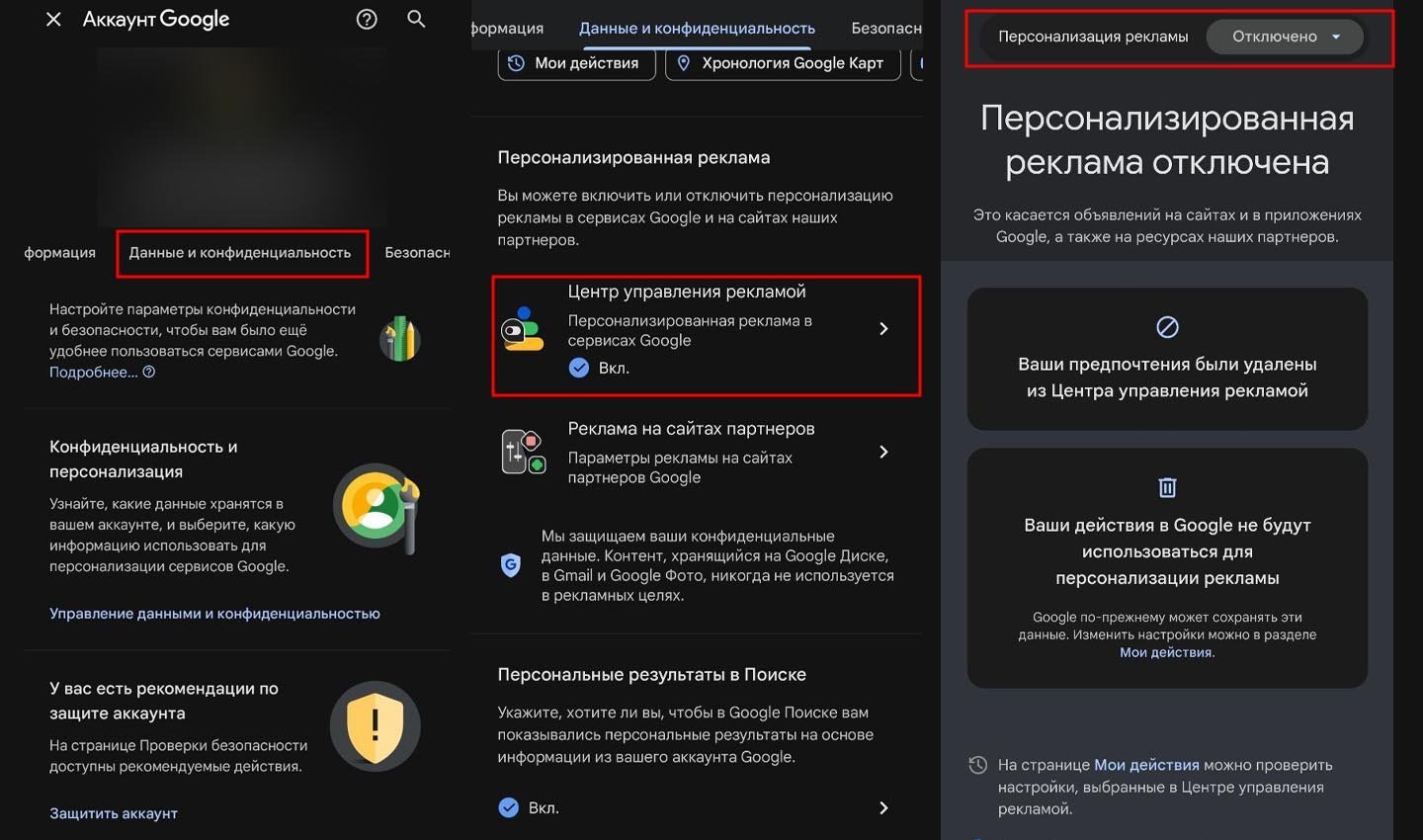
Требуется:
- В настройках найти раздел «Управление аккаунтом Google».
- Там выбрать «Данные и конфиденциальность».
- Перейти к настройкам рекламы и отключить персонализированные баннеры.
Разрешение на получение root-прав
Отдельные приложения для блокировки всплывающей рекламы работают только после получения root-прав на смартфоне. Если у владельца телефона есть эти права, не нужно волноваться об их предоставлении программе:
- Установить блокировщик с официального сайта или из магазина приложений.
- По запросу дать разрешение на получение root-прав.
- Активировать функцию блокировки рекламы.
Такие блокировщики способны устранять больше баннеров, чем другие.
Применив описанные варианты, можно добиться серьезного сокращения рекламы в Chrome на смартфоне. Однако, если они не помогли, остается только сбросить телефон до заводских настроек.
Заглавное фото: trashbox.ru

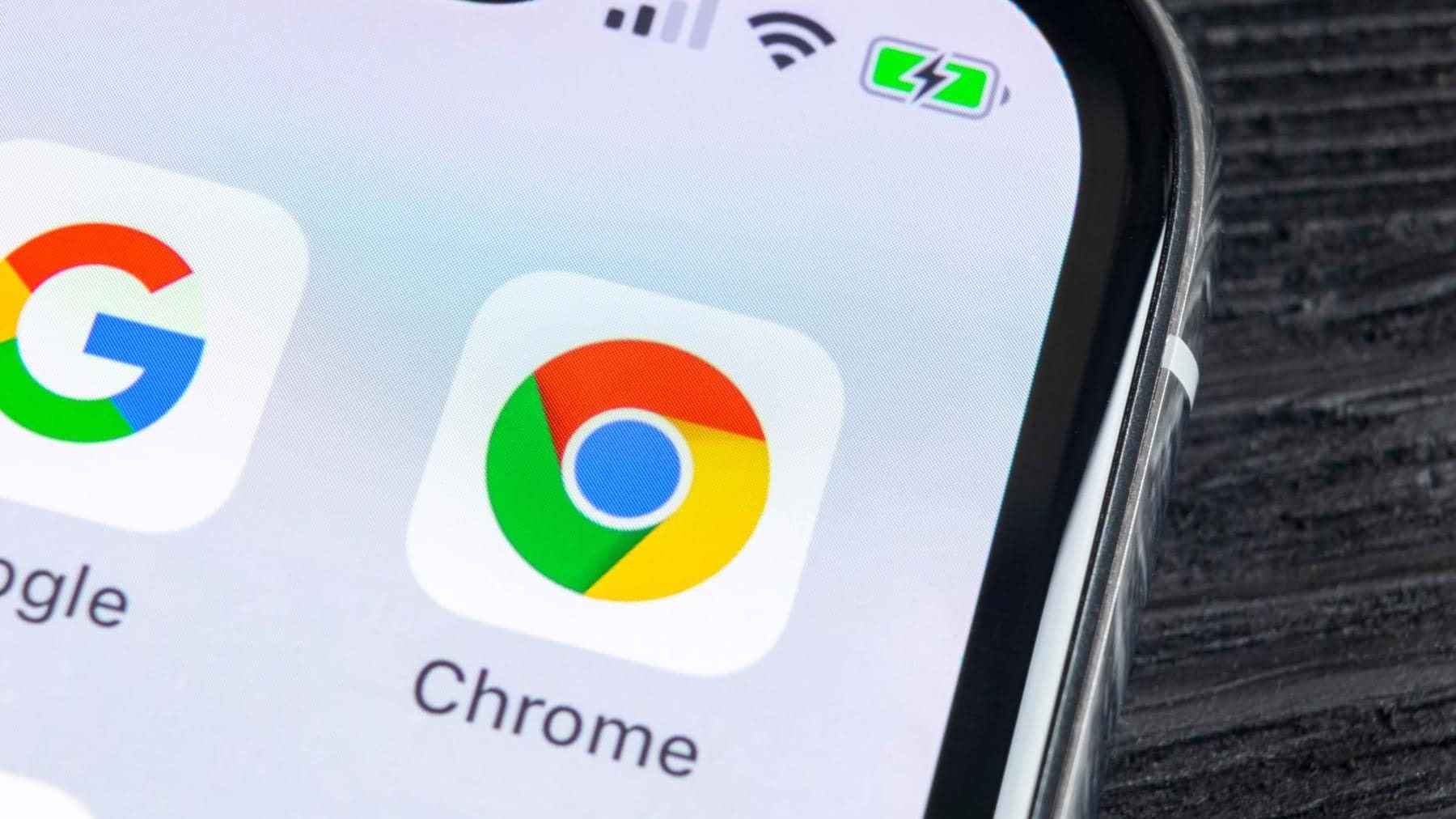
 Дмитрий «Capi26» Колдушко
Дмитрий «Capi26» Колдушко



















0 комментариев